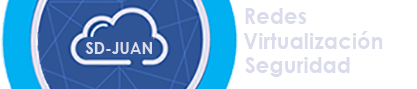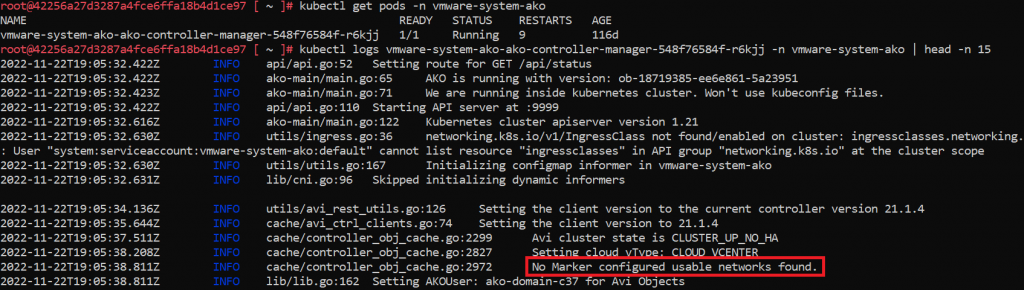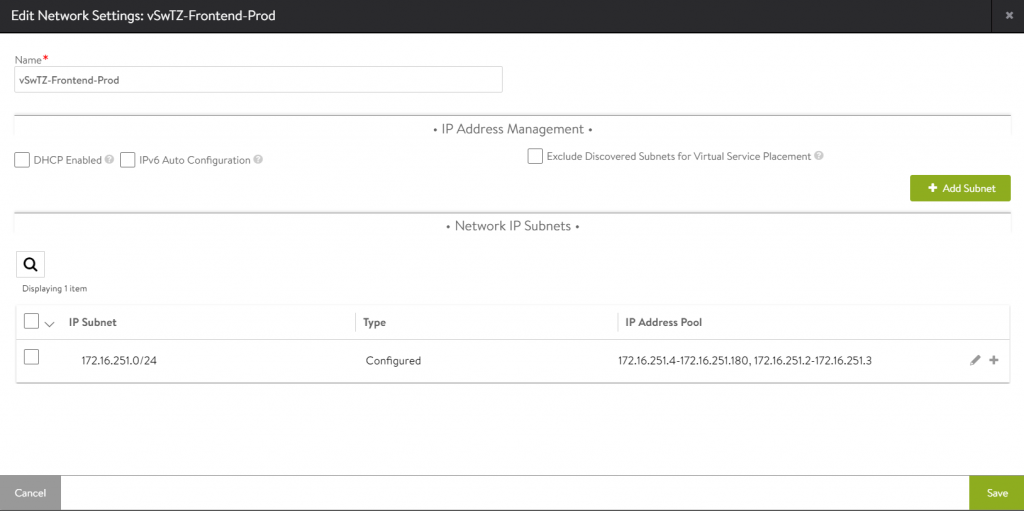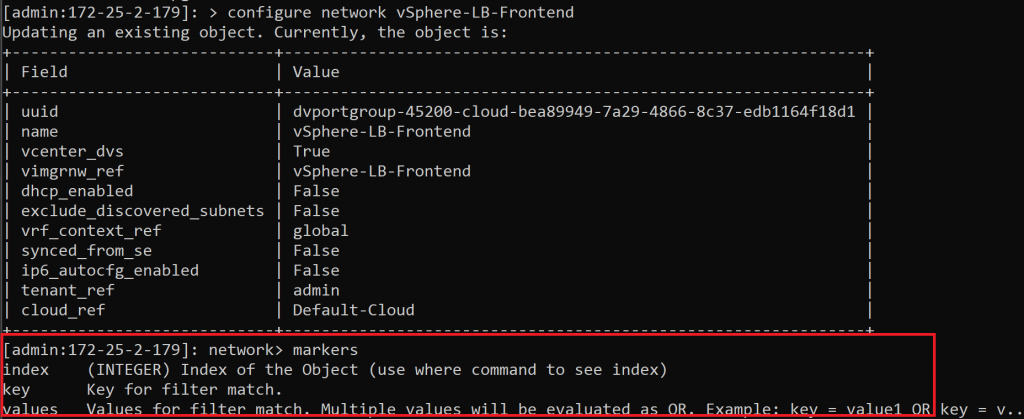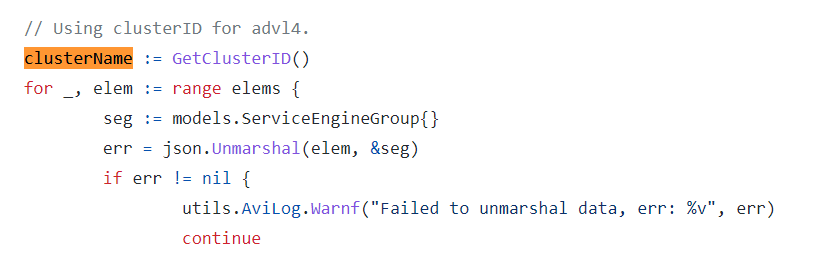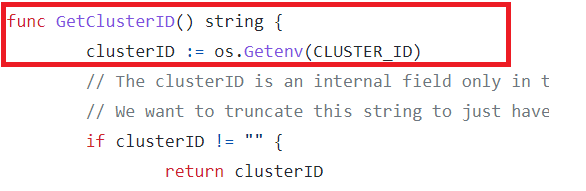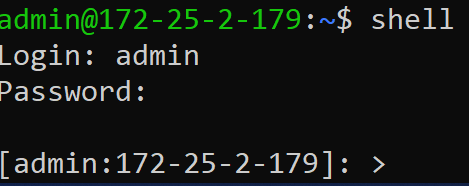[NSX ALB][vSphere with Tanzu] Usando markers para escoger una VIPnetwork del IPAM
[NSX ALB][vSphere with Tanzu] Usando markers para escoger una VIPnetwork del IPAM
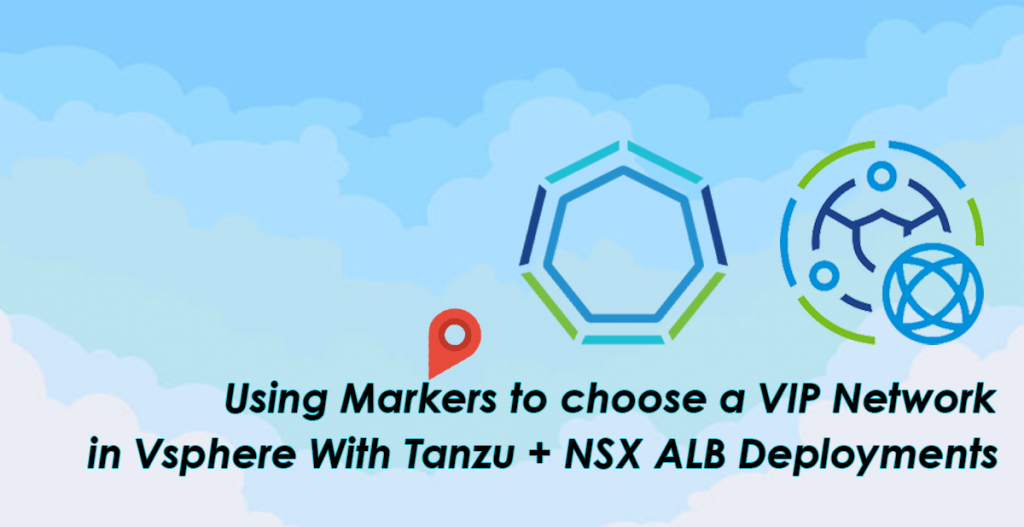
Cuando desplegamos vSphere with Tanzu usando el NSX Advanced Load Balancer como balanceador de carga, podemos escoger nuestras redes de Workload, pero no podemos escoger nuestras redes de Frontend, pues estas se asignan directamente desde el IPAM Profile que tenemos configurado en nuestro ALB.
Pero, ¿Que pasa si estamos utilizando ALB para más de una finalidad y tenemos un IPAM con varias redes? Por ejemplo, tenemos una red destinada a Tanzu y otra a balancear servicios de VMs convencionales:
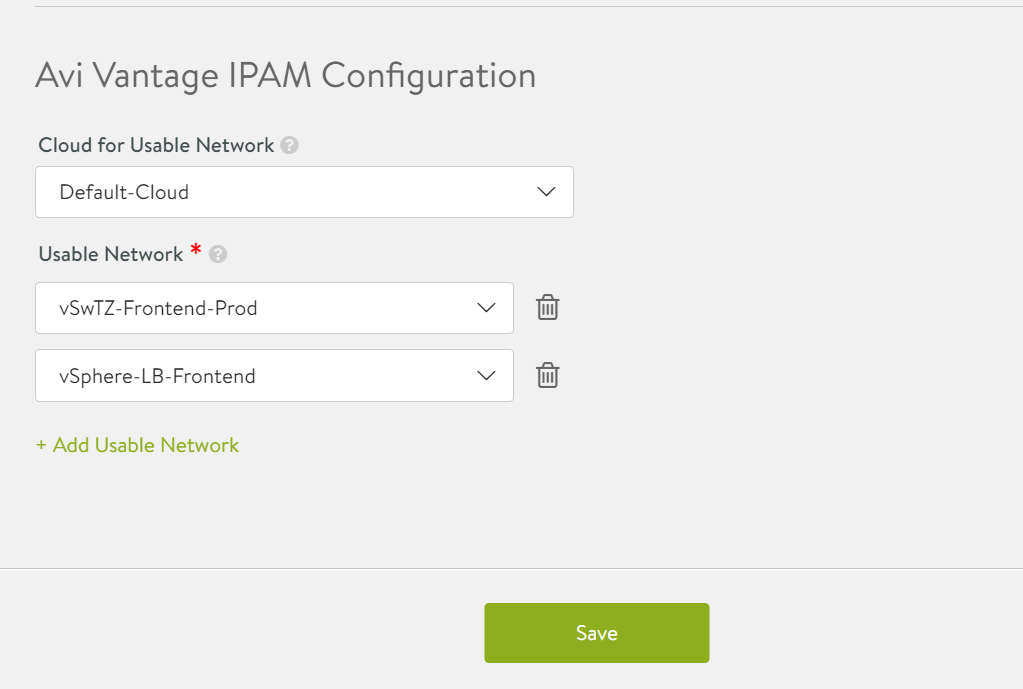
En despliegues standalone de AKO podemos utilizar el campo vipNetworkList para escoger cual queremos que sea nuestra red de frontend, pero esta opción no está disponible cuando desplegamos Vspehere with Tanzu usando NSX ALB como balanceador de carga, por lo que cuando despleguemos APIservers y publiquemos servicios desde nuestro cluster, se realizará un Round-Robin asignandose IPs aleatoriamente en aquellas redes que tengamos configuradas en nuestro IPAM.
Recientemente, se me dio un caso como éste en el que un cliente tenía esta problemática y no era capaz de darle solución, por lo que me puse manos a la obra y tras revisar la documentación de VMware y AVI Networks no me fue posible encontrar una respuesta a la problemática, por lo que decidí coger el código fuente de AKO (Github) y tratar de encontrar la respuesta por mi mismo:
Como siempre, ¡Espero que os haya gustado! ¡Nos leemos pronto!